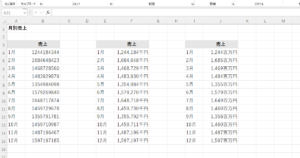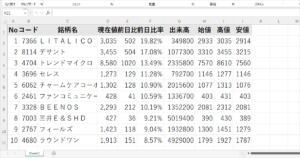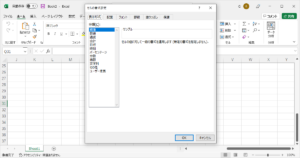文字列を数値に変換したのに数値にならないことがありませんか。
今回はその理由と解決方法をご紹介します。
目次
文字列が数値に変換できない理由
文字列を選択し、セルの書式設定から数値に変換します。
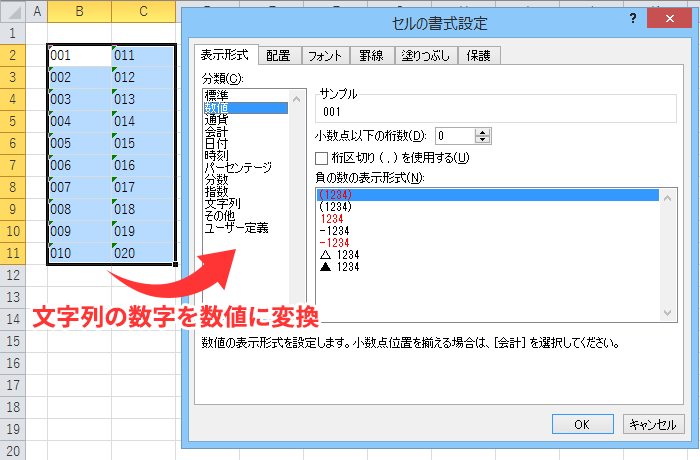
「0」から始まる文字列として表示されている数字を数値に変更!数値にすると「00」が消えて「1、2、3…」となるはずが…!?
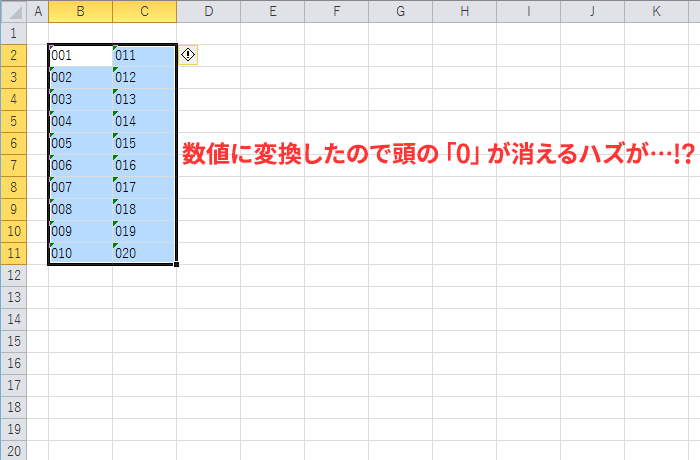
関連リンク
「0」が頭に付いたまま。つまり文字列のまま数値になっていません。
ここでまず知っておきたいことは、すでに入力されたセルの表示形式を変えてもそのままでは変わりません!そのセルを編集後に反映されます。
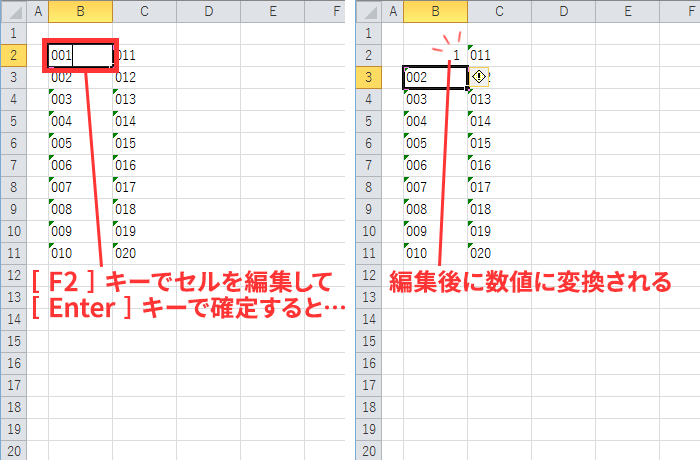
これはバグとかそういったことではなくExcel標準の動作になんですが、文字列を数値に変換できない原因になってしまっています。
では、次に一括で文字列を数値に変換する方法をご紹介します。
文字列の入力されたセルを一括で数値に変換
文字列から数値にする方法はいくつかありますが、複数の列を一括で変換できる方法をご紹介します。
【1】空いているセル(表示形式は「標準」)に①「1」を入力しコピー > ②数値に変換したいセルを選択 > 右クリック > [ ③形式を選択して貼り付け ] をクリック。
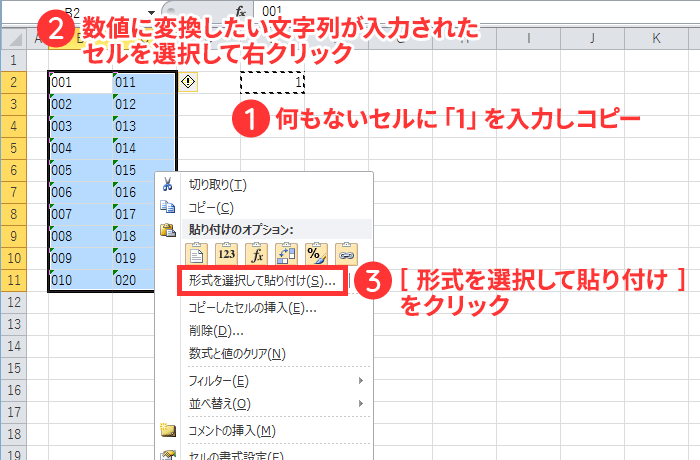
【2】[ ④乗算 ] を選択 > [ ⑤OK ] をクリック。
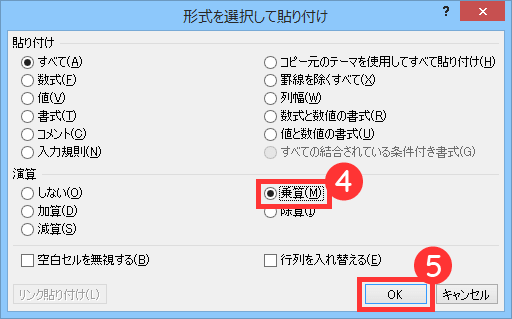
一括で文字列が数値に置き換えられました。
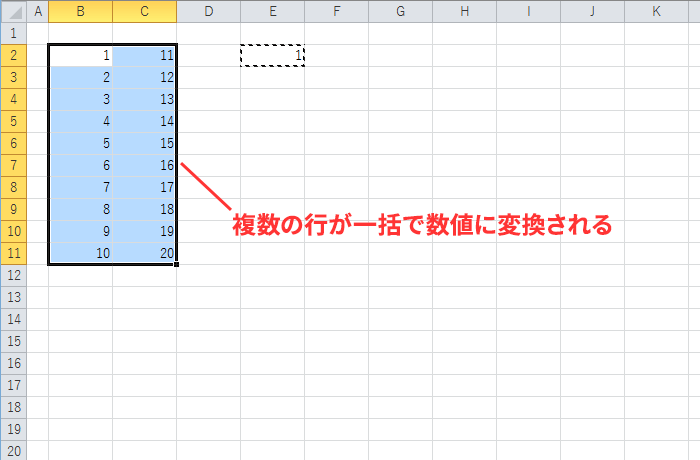
他の方法ですと1列ずつしか変換できませんが、この方法ですと複数列でも一括変換が可能なので大変便利ですね。

![【Excel】[ Shift ]+[ Space ] で行全体が選択できないときの対処方法](https://316-jp.com/wp-content/uploads/2022/10/excel-line-select-ime_eyecatch-300x158.png)